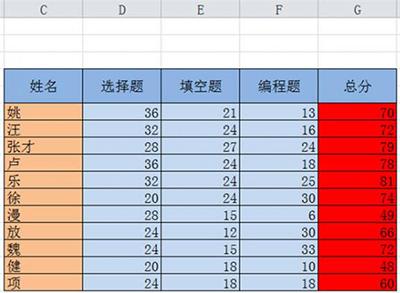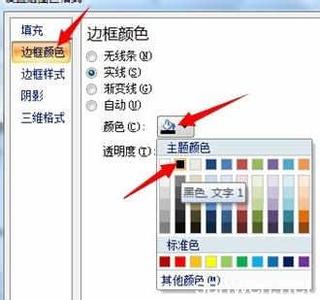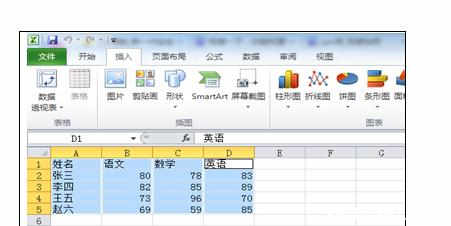在Excel表中,图表是最常用的数据展示形式,它能很方便直观的展现数据的走势,方便做出下一步的决策。如何进行图表设置的操作呢?今天,小编就教大家在Excel2007中图表设置的操作方法。
Excel2007中图表设置的操作步骤如下:
插入图表:选中需要进行图表转换的单元格。
点击选项卡的【插入】,在【图表】选项卡点击【柱状图】即可显示图表信息,也可以根据自己需求进行图表的选项。
在【设计】--->【图表布局】里可以对图表进行快速的布局。
可以对图表进行移动,点击【移动图表】进行相应设置,选择【新工作表】即可将图表移动到新的工作表中进行编辑。
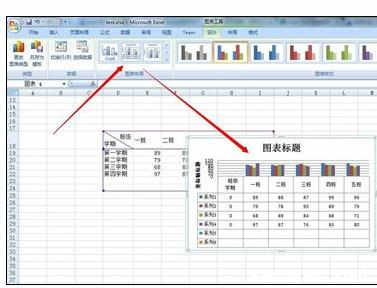
如果需要对图表进行行和列的设置,可以点击【设计】,在【数据】选项卡里点击【切换行/列】,
当点击【选择数据】的时候可以选择需要进行图表显示的数据。
出现选择数据对话框。
设置成功的效果如图所示。
 爱华网
爱华网